Definieren von Einstellungen zur Systemverwaltung
Sie können eine ID und eine PIN für den Systemmanager eingeben.
Verwenden des Sensordisplays
1.
Berühren Sie  (Einstellungen/Speicherung).
(Einstellungen/Speicherung).
 (Einstellungen/Speicherung).
(Einstellungen/Speicherung).2.
Berühren Sie die Taste [Login] → Geben Sie die Systemmanager ID und die Systemmanager PIN ein → Berühren Sie die Taste [Login].
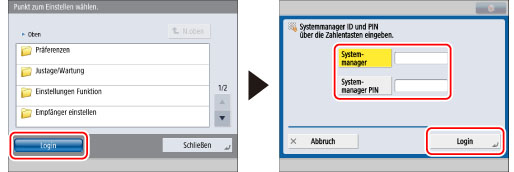
3.
Berühren Sie [Einstellungen Verwaltung] → [Anwenderverwaltung] → [Einstellungen Informationen Systemmanager].
4.
Legen Sie die Einstellungen fest → Berühren Sie nacheinander die Tasten [Weiter] → [OK].
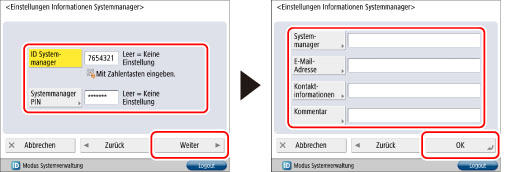
|
Einstellung
|
Einstellungsinhalt
|
|
[ID Systemmanager]:
|
Berühren Sie die Taste [ID Systemmanager] → Geben Sie über die Zahlentasten
 - -  eine bis zu sieben Stellen lange Zahlenkombination als ID ein. Die Eingabe der ID Systemmanager ist verpflichtend. eine bis zu sieben Stellen lange Zahlenkombination als ID ein. Die Eingabe der ID Systemmanager ist verpflichtend. |
|
[Systemmanager PIN]:
|
Berühren Sie nacheinander die Tasten [Systemmanager PIN] → [PIN] → Geben Sie über die Zahlentasten
 - -  eine bis zu sieben Stellen lange Zahlenkombination als Systemmanager PIN ein. Berühren Sie die Taste [Bestätigen] → Geben Sie zum Bestätigen der PIN die gleiche Nummer erneut ein → Bestätigen Sie durch Berühren der Taste [OK]. eine bis zu sieben Stellen lange Zahlenkombination als Systemmanager PIN ein. Berühren Sie die Taste [Bestätigen] → Geben Sie zum Bestätigen der PIN die gleiche Nummer erneut ein → Bestätigen Sie durch Berühren der Taste [OK].Wenn Sie weniger als sieben Stellen eingeben, werden vor Ihrer Eingabe Nullen eingefügt, und es wird eine siebenstellige Nummer gespeichert. Die führenden Nullen können beim Anmelden weggelassen werden. Wenn Sie beispielsweise <2>, <02> oder <002> eingeben, wird die PIN als <0000002> gespeichert. Sie können sich jedoch mit <2>, <02> oder <002> anmelden.
Sie können keine ID Systemmanager oder Systemmanager PIN speichern, die nur aus Nullen besteht, also z. B. <0> oder <00>. |
|
[Systemmanager]:
|
Berühren Sie die Taste [Systemmanager] → Geben Sie den Namen des Systemmanagers ein → Bestätigen Sie durch Berühren der Taste [OK].
|
|
[E-Mail-Adresse]:
|
Berühren Sie die Taste [E-Mail-Adresse] → Geben Sie die E-Mail-Adresse des Systemmanagers ein → Bestätigen Sie durch Berühren der Taste [OK].
|
|
[Kontaktinformationen]:
|
Berühren Sie die Taste [Kontaktinformationen] → Geben Sie die Kontaktinformationen für den Systemmanager ein → Bestätigen Sie durch Berühren der Taste [OK].
|
|
[Kommentar]:
|
Berühren Sie die Taste [Kommentar] → Geben Sie einen Kommentar für den Systemmanager ein → Bestätigen Sie durch Berühren der Taste [OK].
|
|
HINWEIS
|
|
Wenn Sie sich beim Eingeben einer Zahl oder eines Zeichens geirrt haben, löschen Sie die Eingabe durch Betätigen der Taste
 (Korrektur). (Korrektur). |
Verwenden des Remote UI
1.
Berühren Sie [Einstellungen/Speicherung] → [Anwenderverwaltung] → [Einstellungen Informationen zum Systemmanager/zur Kontaktperson].
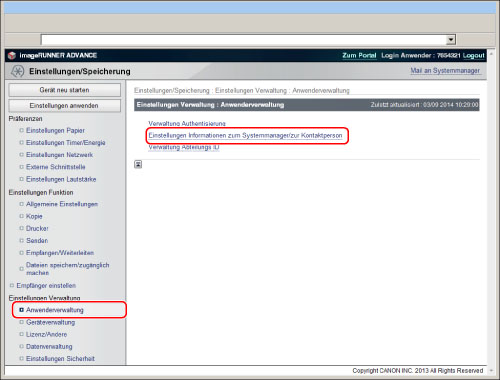
2.
Legen Sie die Einstellungen fest → Berühren Sie die Taste [OK].
|
Einstellung
|
Einstellungsinhalt
|
|
[Aktuelle Systemmanager PIN]:
|
Geben Sie beim Ändern der Systemmanager PIN die derzeit eingestellte PIN ein.
|
|
[ID und PIN einstellen]:
|
Wählen Sie diese Option zum Einstellen der Systemmanager ID.
|
|
[ID Systemmanager]:
|
Geben Sie eine Nummer mit maximal sieben Ziffern für die Systemmanager ID ein.
|
|
[PIN ändern]:
|
Wählen Sie diese Option zum Einstellen oder Ändern der Systemmanager ID.
|
|
[Systemmanager PIN]:
|
Geben Sie eine Nummer mit maximal sieben Ziffern für die Systemmanager PIN ein.
|
|
[Bestätigen]:
|
Geben Sie die PIN ein, die Sie unter [Systemmanager PIN] eingegeben haben.
|
|
[Systemmanager]:
|
Geben Sie einen Namen für den Systemmanager ein.
|
|
[Kontaktinformationen]:
|
Geben Sie die Kontaktinformationen für den Systemmanager ein.
|
|
[E-Mail-Adresse]:
|
Geben Sie die E-Mail-Adresse für den Systemmanager ein.
|
|
[Kommentar zum Systemmanager]:
|
Geben Sie einen Kommentar zum Systemmanager ein.
|
|
[Kontaktperson]:
|
Geben Sie den Namen der Kontaktperson ein.
|
|
[Kontaktinformationen]:
|
Geben Sie die Kontaktinformationen für die Kontaktperson ein.
|
|
[Kommentar zur Kontaktperson]:
|
Geben Sie einen Kommentar zur Kontaktperson ein.
|
|
WICHTIG
|
|
Die dürfen die Systemmanager-PIN nicht vergessen. Tritt dieser Fall ein, wenden Sie sich bitte an Ihren lokalen autorisierten Canon-Vertriebspartner.
Wenn Sie Verwaltung Abteilungs ID als Login Service für das System verwenden, sind die Vorgänge, die ein allgemeiner Anwender ausführen kann, eingeschränkt. Damit alle Vorgänge auf dem Display <Einstellungen/Speicherung> verfügbar werden, geben Sie die Systemmanager ID und die Systemmanager PIN ein und melden Sie sich so als Administrator an.
Wenn der Kontrollzähler F1 installiert wird, nachdem Sie die Systemmanager ID und die Systemmanager PIN geändert haben, werden diese auf die werkseitige Grundeinstellung '7654321' zurückgesetzt.
|
|
HINWEIS
|
|
Wenn Sie den Kontrollzähler F1 verwenden, können die Zahlen 1 bis 1000 nicht für die ID des Systemmanagers verwendet werden. Diese Zahlen sind in der werkseitigen Grundeinstellung für Kontrollkarten reserviert.
|